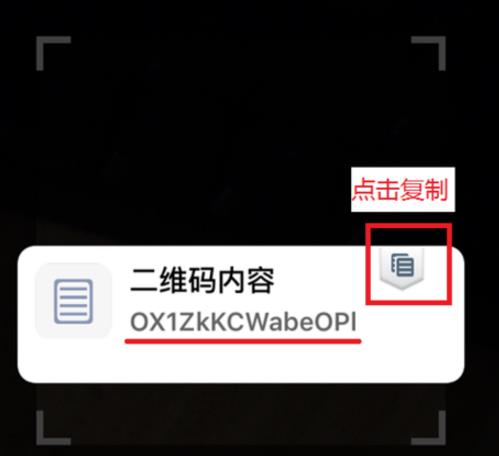1.首先打开KeePass官网的首页,点击 Plugins /ext. 打开插件页面,找到 KeePassQRCodeView 并点击,会下拉定位到插件的具体位置,点击 [KeePassQRCodeView] 链接
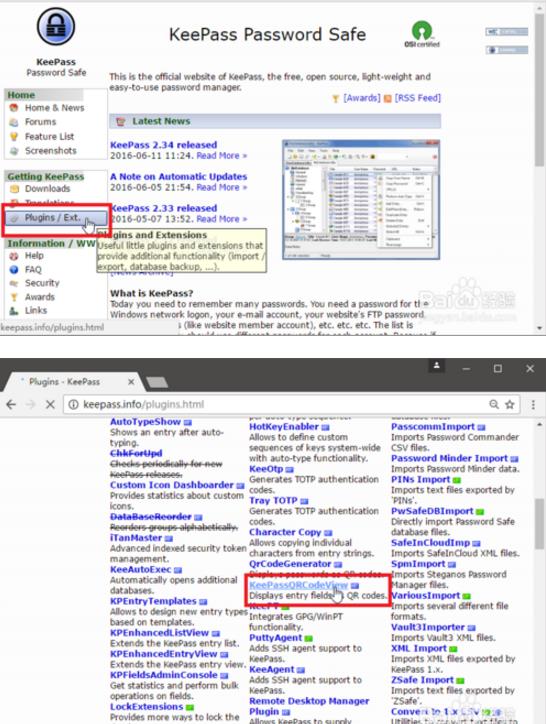
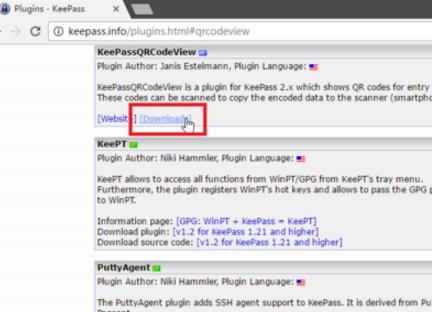
2.然后会打开下载页面,点击 KeePassQRCodeView.plgx 下载,等待下载完成
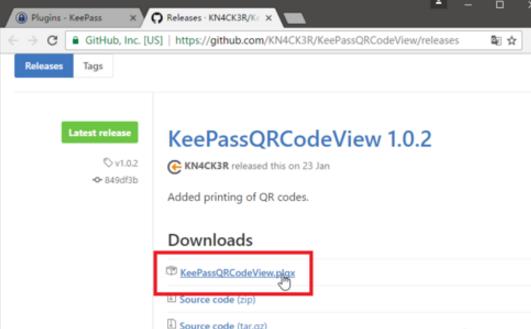
3.下载完成后把下载的 KeePassQRCodeView.plgx 文件放到KeePass的Plugins文件夹内
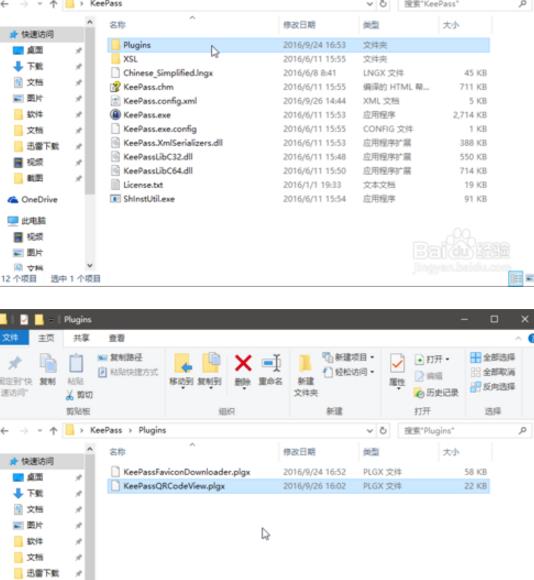
4.打开KeePass(如果KeePass是打开的就把KeePass退出再打开),点击 工具 -- 插件管理器 就可以看到成功安装的插件。
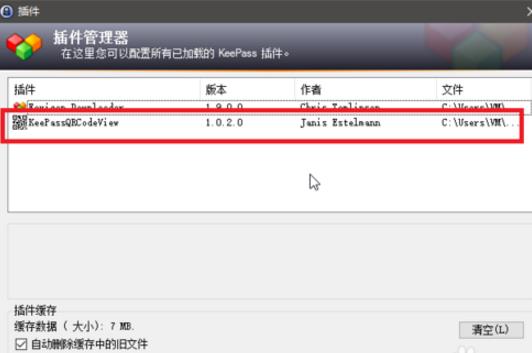
5.插件安装成功后,在记录账号条目上点右键 点 QR Code 选择需要生成的内容,这里演示生成密码(因为一般最常见的就是复制密码)。
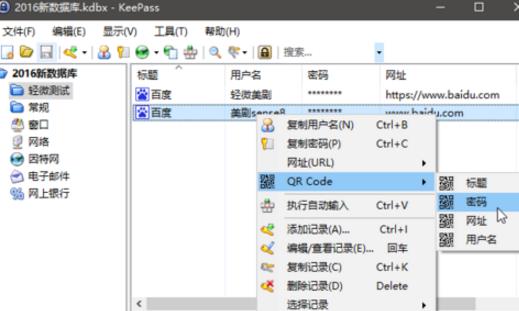
6.生成成功后。在手机端使用带有扫描QR二维码功能的APP来识别。
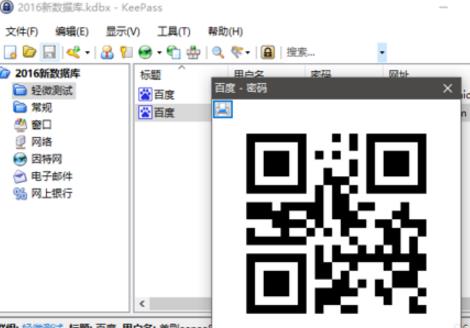
7.识别成功后,点击复制,然后粘贴到网站或者APP用来账号登录。